Nyt sikrere nettlesing med WOT
Trenger du en rask og enkel måte å fortelle om et nettsted er dårlige nyheter for deg å besøke? Med en rask installasjon gir WOT sikkerhet og ro i sinnet mens du surfer på Internett. Oppdatering
: Web of Trust har blitt funnet å spore og selge brukernes nettleserhistorikk til tredjepart. Dette er et alvorlig brudd på ... vel, tillit, slik at vi ikke lenger anbefaler å bruke Web of Trust-utvidelsen under noen omstendigheter. Oppsett i Firefox
Utvidelsen for Firefox-installasjoner i samme metode som andre utvidelser og en gang du har startet nettleseren din igjen, vil du se følgende vindu, og du ber deg om å godta lisensavtalen for sluttbrukerprogramvare ". Klikk på "Godta" for å aktivere WOT-utvidelsen.
Når du har godkjent lisensavtalen, og Firefox har startet, vil WOT-knappen være plassert på venstre side av adresselinjen (standardplassering). Som med andre aspekter av Firefox-grensesnittet, kan du enkelt flytte WOT-knappen til et nytt sted som best passer dine behov.

Det første du vil se i nettleservinduet, er muligheten til å velge beskyttelsesnivået som du ønsker. For vårt eksempel har vi gått med det grunnleggende (anbefalte) nivået. Klikk på "Neste".
Når du har valgt det beskyttelsesnivået du ønsker, får du muligheten til å opprette en WOT-konto. Ikke bare vil dette gi deg tilgang til alle funksjoner, det vil også gi deg muligheten til å rangere nettsteder som du surfer på eller kjører over i søkene dine på internett.
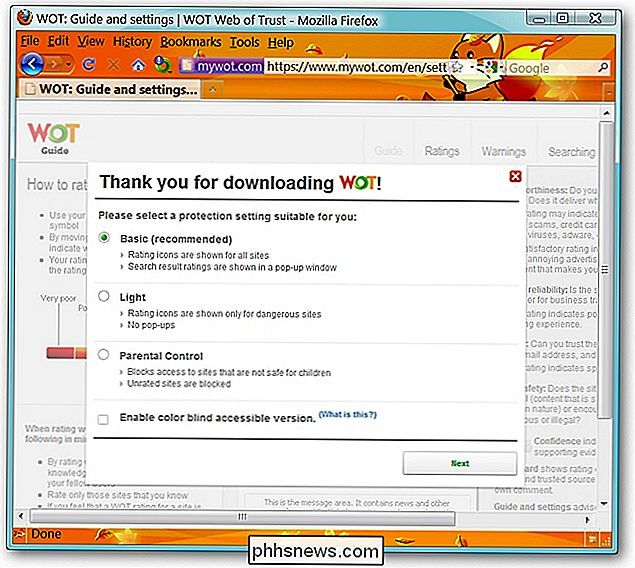
Merk: Du kan klikke på den røde x for å lukke den andre vinduet og WOT vil fortsatt fungere uten problemer, men du vil ikke ha tilgang til alle tilgjengelige funksjoner.
For vårt Firefox eksempel er her vurderingen som vises når du besøker How-To Geek-nettstedet.
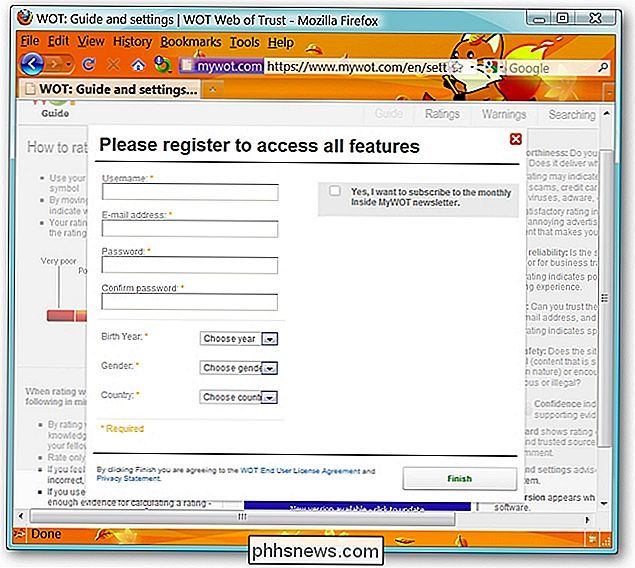
Alle grønne og absolutt alle bra! For et mer omfattende blikk på hvordan et nettsted har blitt vurdert, klikk på WOT-knappen for å vise vinduet WOT-klassifiseringer.
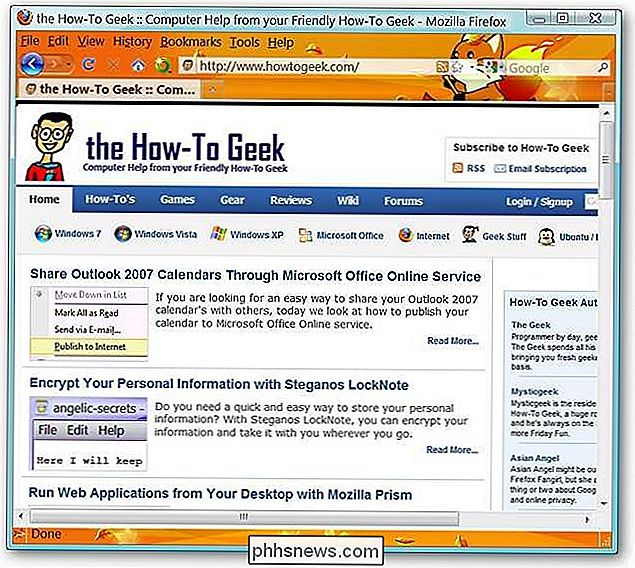
Oppsett i Internet Explorer
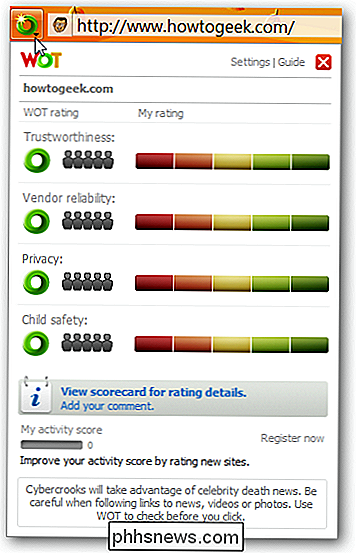
Oppsettprosessen for Internet Explorer ligner på Firefox og bruker en MSI-fil. Før du kan begynne installasjonen, må du akseptere "End User License Agreement". Installasjonsprosessen er så veldig rask og enkel å fullføre.
Som med Firefox ovenfor starter Internet Explorer, og du blir bedt om å velge beskyttelsesnivået du ønsker. Klikk på "Neste". Plasseringen av WOT-knappen kan flyttes omtrent det samme som andre verktøylinjer i grensesnittet til Internet Explorer. For vårt eksempel er det plassert på høyre side under adressefeltet.
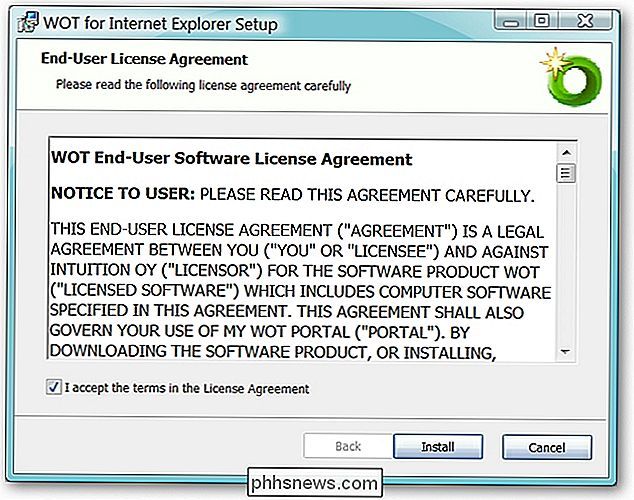
Som ovenfor vil du ha mulighet til å opprette en WOT-konto.
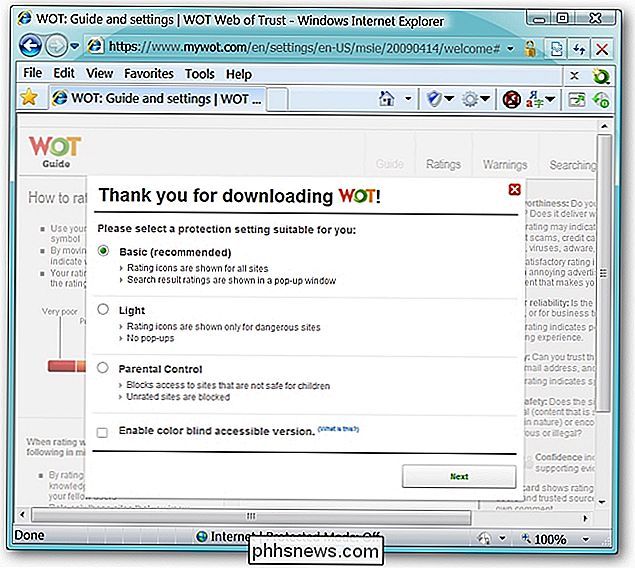
Merk: Du kan klikke på den røde x for å lukke den andre vindu og WOT vil fortsatt fungere uten problemer, men du vil ikke ha tilgang til alle tilgjengelige funksjoner.
I stedet for å besøke et enkelt nettsted etter installering av WOT i Internet Explorer, brukte vi Bing til å søke et nettsøk for "anti spyware" i vårt eksempel. Som du ser, viser WOT en vurdering for
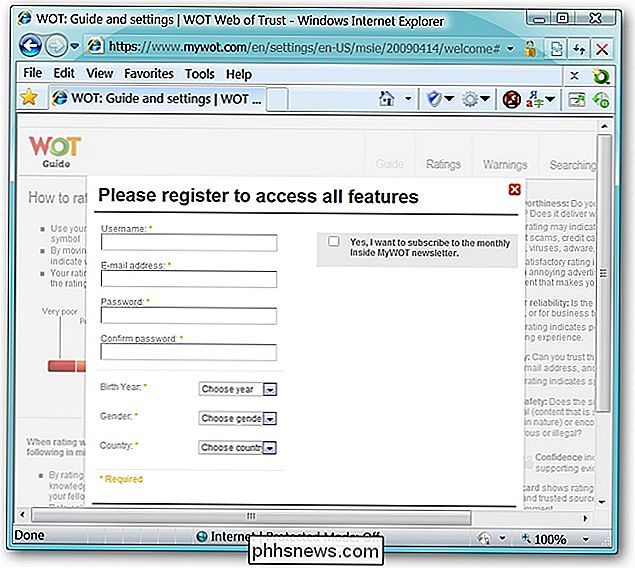
hver lenke vist i søkevinduet ( ekstremt fint! ). Dette kan sikkert spare deg for å få en stygg overraskelse med et mindre enn anerkjent nettsted. Her kan du se hele spekteret av farger som vises med koblingene (grønn for 1., hvit for 2., rød for 3. og 5. , og gul for fjerde).
Merk: WOT fungerer også fint med andre søkemotorer også (det vil si Google)!
En titt på WOT-klassifiseringsvinduet for Bing.
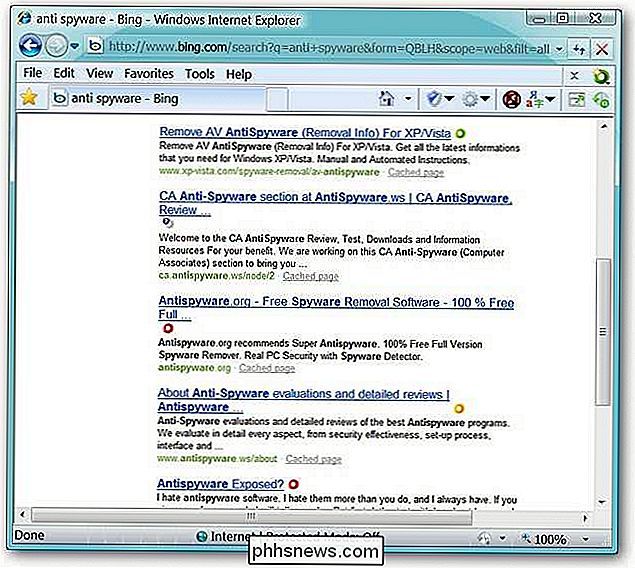
Oppsett i Opera og Safari
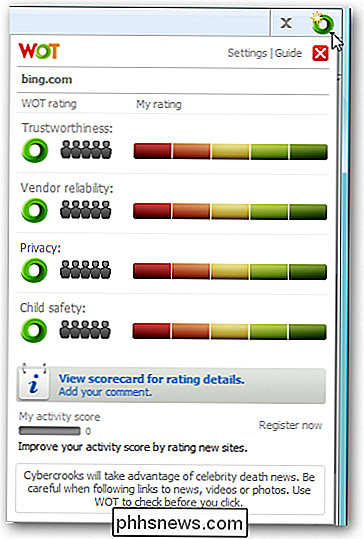
Hvis du vil legge til WOT i Opera og Safari, kan du gå til lenken nedenfor og dra bokmerket i nettleserens verktøylinje. I vårt eksempel ble bokmerkene lagt til i Operas vanlige bokmerkingsmeny og på bokmerkes verktøylinjen i Safari.
For å bruke WOT-bokmerket må du klikke på WOT-bokmerket for å aktivere WOT-klassifiseringsvinduet og deretter klikke på WOT Bookmark igjen for å deaktivere den. Enkel som det!
Merk: WOT-bokmerkemerket virket veldig bra om det var plassert i Bokmerkverktøylinjen eller i de vanlige bokmerkene i vårt eksempel.
Her er en rask titt på bookmarklet-versjonen av WOT i Opera ...
Og i Safari ...
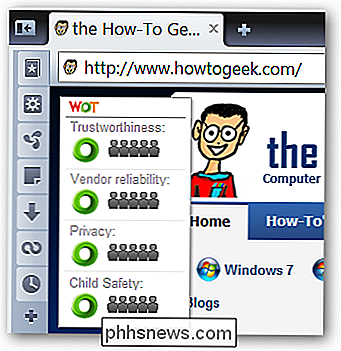
Et eksperiment i Google Chrome
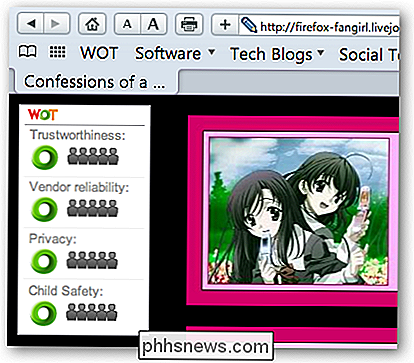
Av nysgjerrighet bestemte vi oss for å se om vi kunne få WOT-bokmerket til å fungere i Google Chrome. Resultatet?
Suksess! For å få bookmarklet til å fungere i Chrome, høyreklikk på bokmerkeverktøylinjen og velg "Legg til side ...". Du vil se følgende vindu åpnes. Navngi det nye bokmerket "WOT", kopier linkadressen til Opera / Safari-bokmerket, og lim det inn i URL-området. Klikk på "OK".
Her er vår nye WOT-bokmerke som fungerer veldig bra i Chrome! Bokmerkene fungerer på samme måte som "klikk for å aktivere og klikk for å deaktivere" -prinsippet som i Opera og Safari.
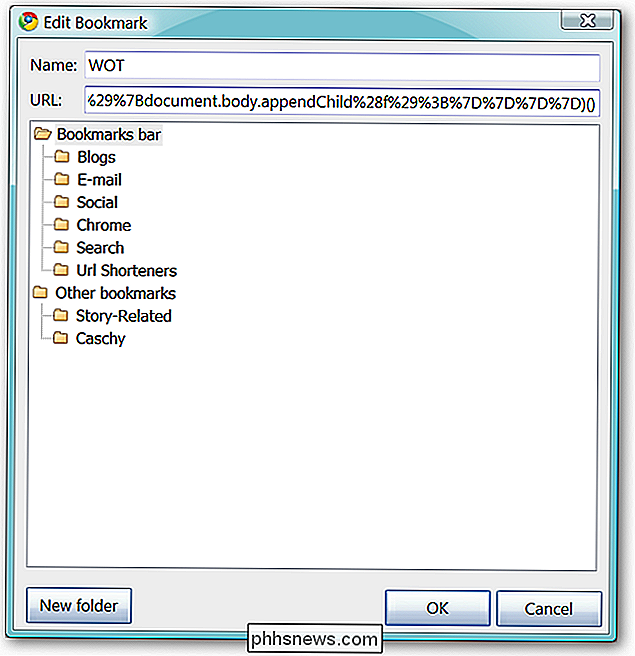
Merk: Dette fungerer like bra i den nyeste versjonen av Iron Browser (versjon 3.0.189.0)!
Forskjellige nivåer av advarsler
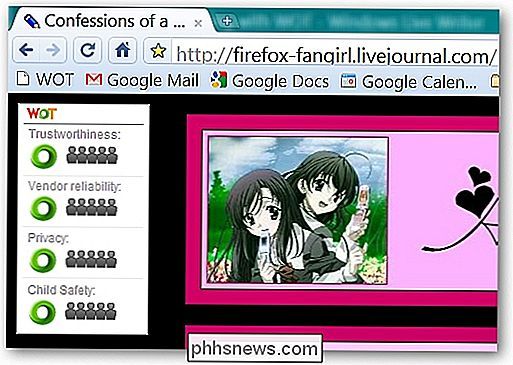
Når du besøker forskjellige nettsteder, vil du kjøre over forskjellige fargevurderinger for disse nettstedene. Hva kan du forvente å se når den aktuelle nettsiden får WOT-knappen til å vise en annen farge enn grønn? Her er en rask fargeleggingsguide ...
Hvis du ser en gul farge for et nettsted, vises siden normalt som vist nedenfor. Du kan fortsette å bla gjennom den aktuelle nettsiden eller lukke den aktuelle kategorien eller vinduet. Det vil være et spørsmål om dine personlige komfortnivåer med den aktuelle nettsiden.
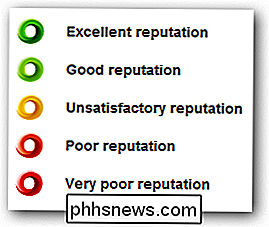
En rask titt på WOT-klassifiseringsvinduet for nettstedet vist ovenfor.
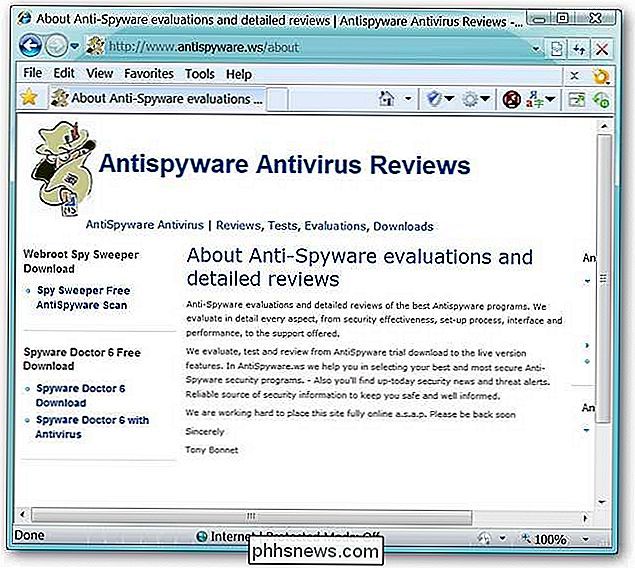
Hvis du tilfeldigvis besøker et nettsted som viser en rød farge, hele nettleservinduet vil se ut som det nedenfor. Dette er mye som skjermbildet for brukerkontokontroll i Windows Vista og Windows 7.
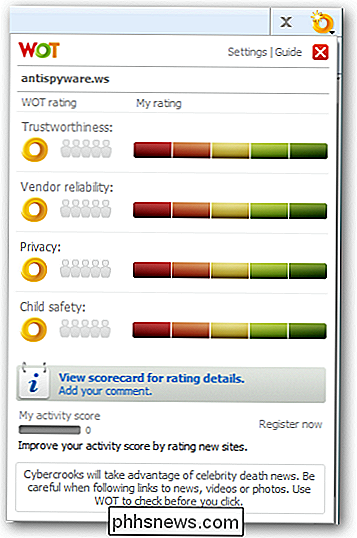
Her kan du se en visning av de enkelte kategorinettingene og alternativene til «Vurder nettstedet som sikkert» eller «Ignorer advarselen og fortsett ”. Det beste du må gjøre er å lukke den aktuelle kategorien eller vinduet, og hold deg borte fra nettstedet.
En rask titt på WOT-klassifiseringsvinduet for problemwebsiden vist ovenfor.
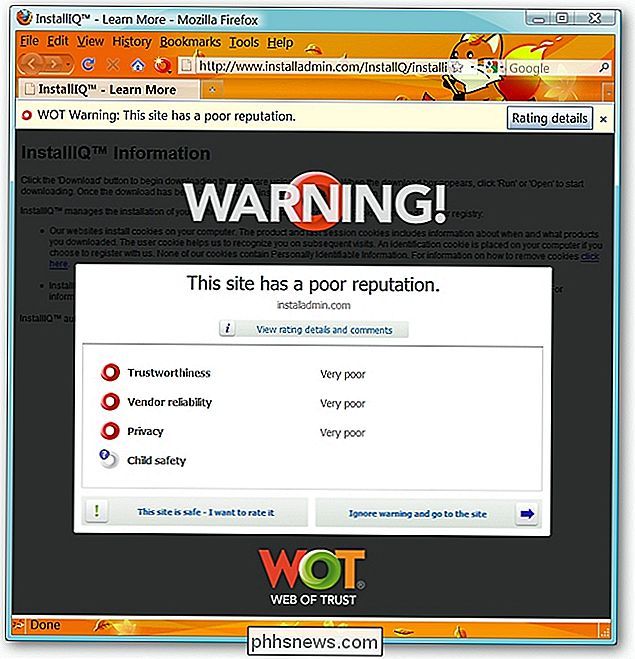
Ouch! Ikke bra i det hele tatt! Her kan du se et nettsted som viser den hvite / ukjente fargevurderingen. Utvidelse av WOT-klassifiseringsvinduet viser at noen kategorier allerede har blitt vurdert, men det er ikke samlet nok klassifiseringsdata på nettstedet ennå for å gi den en full fargeklassifisering på WOT-knappen selv.
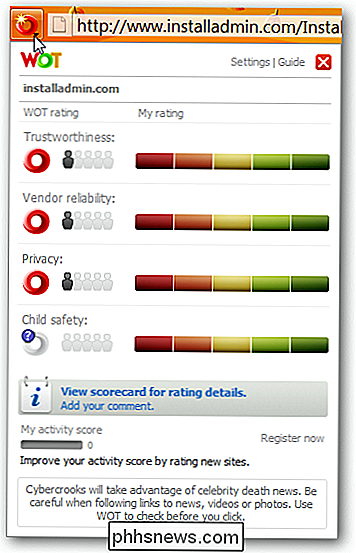
Konklusjon
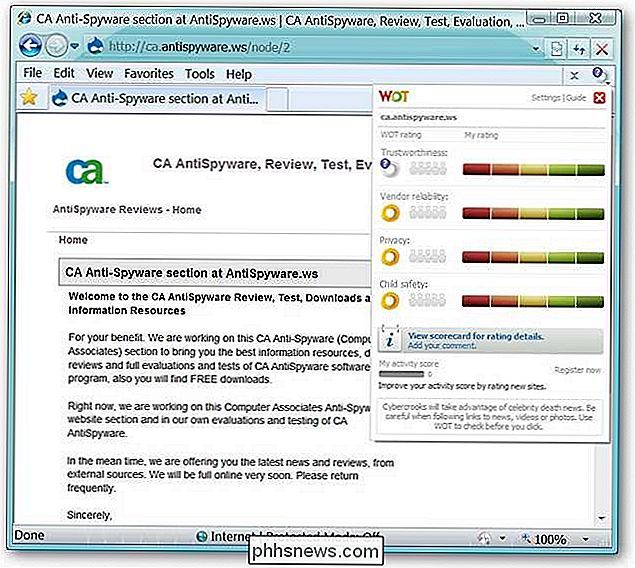
WOT er en ekstrem Lett å bruke og verdifullt tillegg til en hvilken som helst nettleser som bare tar noen minutter å sette opp. Din sjelefred er definitivt verdt det. Slapp av og nyt sikrere surfing!
Lenker
Last ned WOT Extension for Firefox (Mozilla tillegg)
Last ned WOT Extension for Firefox (WOT Website)
Last ned WOT for Internet Explorer (WOT Website)
Få WOT-bokmerke til Opera- og Safari-nettlesere
Hvis du vil bidra til å legge til WOTs nettsidebase, må du registrere deg for en konto!
Registrer deg for en WOT-konto (ikke nødvendig å bruke WOT)

Slik stopper du Apple Watch fra å nekte deg å stå
Er du lei av Apple Watch som gir deg anledning til å stå opp? Du er ikke alene. Les videre som vi viser deg hvordan du skal fortelle det lille smarte uret, for å komme deg unna deg. Omvendt vil vi vise deg hvordan du setter den på nytt hvis du er i stand til å bli bedret rundt. Hvorfor vil jeg gjøre dette?

Netflix, Hulu og mer via et VPN uten å bli blokkert
Netflix har nylig annonsert at den planlegger å slå ned VPN, proxy og unblocking DNS-brukere som prøver å få tilgang til innhold i andre land. Den gode nyheten: Det ser litt vanskeligere å se streaming nettsteder gjennom en VPN, men det vil alltid være mulig. Netflix er ikke den eneste, heller: Hulu har sprukket ned på VPN-sider ganske lengre tid enn Netflix.



